Pytanie
Problem: Jak zaimportować zakładki Chrome do Safari?
Cześć, planuję przenieść się z Chrome do Safari. W moim Chrome jest wiele informacji. Czy jest jakaś szansa na przeniesienie moich zakładek do Safari? Czy to jest możliwe? Czy pomógłbyś mi?
Rozwiązany Odpowiedź
Niezależnie od tego, czy przełączasz się z jednej przeglądarki na drugą, czy próbujesz wykonać kopię zapasową informacji, eksportować i przydatne jest importowanie historii, zakładek i podobnych informacji, które są głównie przechowywane w przeglądarce internetowej rzecz. Użytkownicy wyszukują różne warianty takiego procesu, w tym import zakładek bezpośrednio z Google Chrome do Maca lub iPhone'a, iPada i innych przeglądarek.
[1]Istnieje wiele powodów, dla których warto importować zakładki Chrome do Safari, ponieważ ludzie często przechowują tam swoje poufne informacje lub ważne dokumenty Google, które są potrzebne na co dzień. W dzisiejszych czasach ludzie wybierają urządzenia Mac i istnieje wiele funkcji innych niż komputery z systemem Windows, na przykład przeglądarka Safari.[2]
Więc kiedy wybierasz inne urządzenie, importowanie zakładek Chrome do Safari staje się powszechnym życzeniem. Ponieważ ta zmiana dotyczy zupełnie nowego urządzenia, pojawia się nowy problem. Ludzie chcą mieć szybki dostęp do ulubionych stron, łączy, dokumentów i witryn internetowych, które w większości przypadków są dodawane do zakładek i zapisywane w ich poprzedniej przeglądarce internetowej. 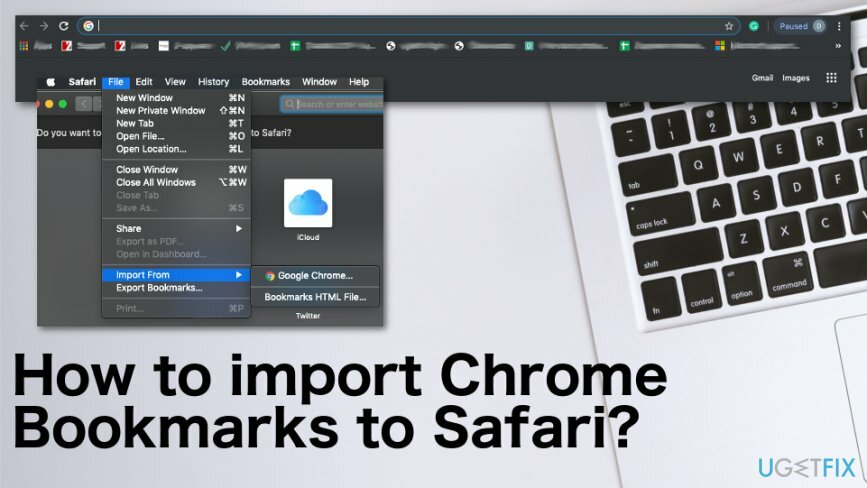
Jak zaimportować zakładki Chrome do Safari
Aby przywrócić maksymalną wydajność komputera, musisz kupić licencjonowaną wersję Reimage Reimage naprawa oprogramowania.
Powodem, dla którego import zakładek Google Chrome do Safari wydaje się trudny, jest ten sam problem z różnymi systemami operacyjnymi. Jednak Google Chrome to przeglądarka, która działa na wszystkich systemach operacyjnych, w tym iOS, Mac, Android. Musisz więc wyeksportować zakładki z Chrome i zaimportować je do Safari. Jest to możliwe bezpośrednio z podstawowej przeglądarki i możliwe jest pobieranie zakładek do nowej przeglądarki.
Nie jest to możliwe w mobilnej aplikacji Chrome, ale początkowy eksport nie jest taki trudny. Podobnie jak w przypadku innych zmian, proces ten wymaga jedynie dbałości o szczegóły. Upewnij się, że nie otrzymujesz żadnych losowych rozszerzeń ani menedżerów zakładek, ponieważ takie narzędzia mogą zamiast tego uzyskać PUA.[3]
Eksportuj zakładki z Google Chrome
Aby przywrócić maksymalną wydajność komputera, musisz kupić licencjonowaną wersję Reimage Reimage naprawa oprogramowania.
- Idź do swojego Google Chrome przeglądarki internetowej i znajdź menu.
- Zlokalizuj do Zakładki. Następnie Menedżer zakładek.
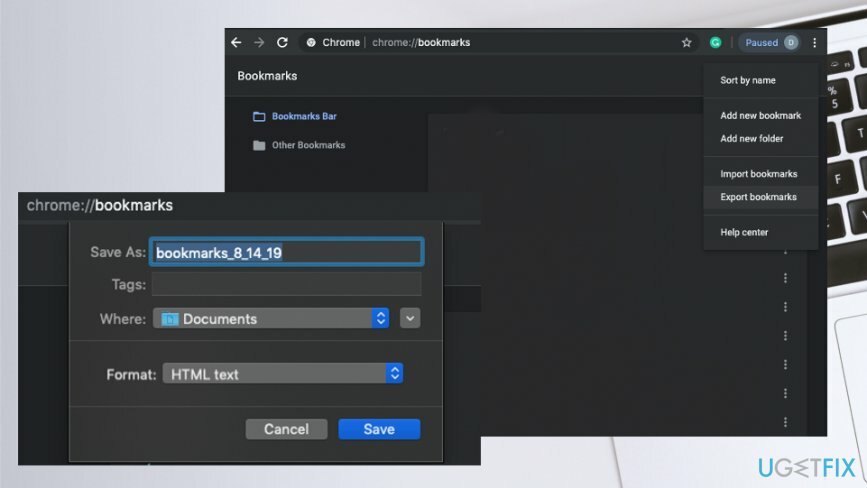
- Kliknij przycisk z trzema kropkami i wybierz Eksportuj zakładki.
- Zapisać plik HTML, w którym chcesz na komputerze.
Importuj zakładki Chrome do Safari
Aby przywrócić maksymalną wydajność komputera, musisz kupić licencjonowaną wersję Reimage Reimage naprawa oprogramowania.
- Otworzyć Safari przeglądarka.
- W górnym pasku menu kliknij Sekcja plików i zlokalizuj do Import opcja.
- Następnie kliknij Plik HTML zakładek.
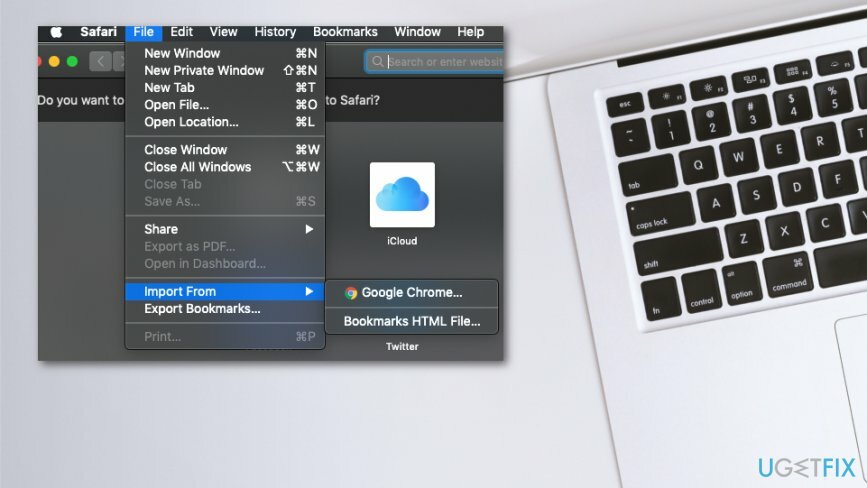
- Wybierz zapisany plik i Import.
- Teraz wszystkie potrzebne zakładki powinny pojawić się w przeglądarce.
Importuj zakładki do Safari na iPhonie z iCloud
Aby przywrócić maksymalną wydajność komputera, musisz kupić licencjonowaną wersję Reimage Reimage naprawa oprogramowania.
- otwarty Preferencje systemu.
- Następnie kliknij iCloud oraz Zakładki.
- Wybierać Safari a wszystkie informacje zostaną zsynchronizowane.
Importuj zakładki Google Chrome do Safari z iTunes
Aby przywrócić maksymalną wydajność komputera, musisz kupić licencjonowaną wersję Reimage Reimage naprawa oprogramowania.
- Połącz swój iPhone lub iPada do urządzenia Mac za pomocą kabla USB.
- Uruchomić iTunes na Macu.
- Kliknij urządzenie i wybierz Informacje.
- Wybierać Synchronizuj zakładki z Safari i wybierz Zastosować.
Zoptymalizuj swój system i spraw, aby działał wydajniej
Zoptymalizuj swój system już teraz! Jeśli nie chcesz ręcznie sprawdzać komputera i nie możesz znaleźć problemów, które go spowalniają, możesz skorzystać z oprogramowania optymalizacyjnego wymienionego poniżej. Wszystkie te rozwiązania zostały przetestowane przez zespół ugetfix.com, aby mieć pewność, że pomagają ulepszać system. Aby zoptymalizować komputer jednym kliknięciem, wybierz jedno z tych narzędzi:
Oferta
Zrób to teraz!
Ściągnijoptymalizator komputerowySzczęście
Gwarancja
Zrób to teraz!
Ściągnijoptymalizator komputerowySzczęście
Gwarancja
Jeśli nie jesteś zadowolony z Reimage i uważasz, że nie poprawił on twojego komputera, skontaktuj się z nami! Prosimy o podanie wszystkich szczegółów związanych z Twoim problemem.
Ten opatentowany proces naprawy wykorzystuje bazę danych zawierającą 25 milionów komponentów, które mogą zastąpić każdy uszkodzony lub brakujący plik na komputerze użytkownika.
Aby naprawić uszkodzony system, musisz zakupić licencjonowaną wersję Reimage narzędzie do usuwania złośliwego oprogramowania.

Uzyskaj dostęp do treści wideo z ograniczeniami geograficznymi za pomocą VPN
Prywatny dostęp do Internetu to VPN, który może uniemożliwić dostawcom usług internetowych, rząd, a stronom trzecim od śledzenia Twojej sieci i pozwalają zachować całkowitą anonimowość. Oprogramowanie zapewnia dedykowane serwery do torrentowania i przesyłania strumieniowego, zapewniając optymalną wydajność i nie spowalniając działania. Możesz także ominąć ograniczenia geograficzne i przeglądać takie usługi, jak Netflix, BBC, Disney+ i inne popularne usługi przesyłania strumieniowego bez ograniczeń, niezależnie od tego, gdzie się znajdujesz.
Nie płać autorom oprogramowania ransomware – skorzystaj z alternatywnych opcji odzyskiwania danych
Ataki złośliwego oprogramowania, zwłaszcza ransomware, są zdecydowanie największym zagrożeniem dla Twoich zdjęć, filmów, plików służbowych lub szkolnych. Ponieważ cyberprzestępcy używają solidnego algorytmu szyfrowania do blokowania danych, nie można go już używać, dopóki nie zostanie zapłacony okup w bitcoinach. Zamiast płacić hakerom, powinieneś najpierw spróbować użyć alternatywy powrót do zdrowia metody, które mogą pomóc w odzyskaniu przynajmniej części utraconych danych. W przeciwnym razie możesz również stracić pieniądze wraz z plikami. Jedno z najlepszych narzędzi, które może przywrócić przynajmniej część zaszyfrowanych plików – Odzyskiwanie danych Pro.